Recensione del Microsoft Surface Laptop Studio: è troppo presto per questo dispositivo?
 Non capita spesso di vedere un marchio di software entrare nel mondo dell’hardware. Tuttavia, Microsoft è probabilmente il primo che ci viene in mente quando ne pensiamo uno. Naturalmente, il successo è stato alterno, a partire dagli smartphone fino al mondo dei computer portatili.
Non capita spesso di vedere un marchio di software entrare nel mondo dell’hardware. Tuttavia, Microsoft è probabilmente il primo che ci viene in mente quando ne pensiamo uno. Naturalmente, il successo è stato alterno, a partire dagli smartphone fino al mondo dei computer portatili.
Oggi vedremo uno dei loro notebook più audaci. Naturalmente, stiamo parlando del Surface Laptop Studio. Offre una nuova visione del modo in cui percepiamo i convertibili. Invece della “normale” cerniera a 360 gradi, è dotato di una cerniera convenzionale e di una secondaria, responsabile del movimento di ribaltamento, di cui parleremo più avanti.
È interessante notare che combina una CPU Tiger Lake da 35 W con la potenza di una scheda grafica dedicata, la RTX 3050 Ti. Inoltre, se avete bisogno del software e dei vantaggi legali di una GPU professionale, potete acquistare il portatile con la RTX A2000.
Indubbiamente, il gioiello di questo dispositivo è il suo display IPS da 14,4 pollici a 120 Hz. È incredibilmente poco ortodosso. Non solo per le dimensioni e il modo in cui ruota, ma anche per gli angoli arrotondati. Ci ricordano quelli dei MacBook Pro 14 e 16, e all’epoca non eravamo grandi fan. E non lo siamo nemmeno adesso, a dire il vero. In pratica, i quattro angoli arrotondati consumano parte dei pixel e il software non è molto bravo a riconoscerlo.
Tuttavia, fermiamoci un attimo e parliamo dell’involucro che ospita questo hardware speciale.
Potete controllare i prezzi e le configurazioni nel nostro sistema di specifiche: https://laptopmedia.com/series/microsoft-surface-laptop-studio/
Contents
Scheda tecnica
- HDD/SSD
- fino a 2000GB SSD
- Slot M.2
- 1x 2280 M.2 NVMe slot
- RAM
- up to 32GB
- OS
- Windows 11 Pro, Windows 11 Home, Windows 10 Pro, Windows 10 Home
- Batteria
- 58Wh, 54Wh
- Materiale del corpo
- Aluminum, Magnesium alloy
- Dimensioni
- 323.8 x 228.32 x 18.94 mm (12.75" x 8.99" x 0.75")
- Peso
- 1.82 kg (4 lbs)
- Porte e connettività
- 2x USB Type-C
- 4.0, Thunderbolt 4
- Lettore di schede
- Ethernet LAN
- Wi-Fi
- 802.11ax
- Bluetooth
- 5.1
- Jack audio
- 3.5mm Combo Jack
- Caratteristiche
- Lettore di impronte digitali
- optional
- Telecamera web
- FHD
- Tastiera retroilluminata
- Microfono
- Dual Far-Field Studio Microphones
- Altoparlanti
- Quad Omnisonic Speakers with Dolby Atmos
- Unità ottica
- Fessura del blocco di sicurezza
Tutti Microsoft Surface Laptop Studio configurazioni
Cosa c’è nella confezione?
All’interno della confezione troverete alcuni manuali cartacei e un adattatore di corrente da 102W. Se si opta per la versione Core i5 del portatile, si riceverà un caricabatterie da 65W.
Design e costruzione
Microsoft ha realizzato il corpo di questo portatile in alluminio e magnesio. Il risultato è un corpo estremamente robusto, mentre il coperchio è un po’ flessibile. Tuttavia, la lastra di vetro sopra il display aiuta sicuramente a risolvere il problema.
Il portatile è piuttosto sottile e relativamente leggero, con un profilo di 18,9 mm e un peso di 1,82 kg. Se si sceglie la versione Core i5 (solo iGPU), il dispositivo sarà più leggero di circa 80 grammi. Va anche detto che la superficie opaca e ruvida del portatile è molto resistente alle impronte digitali.
È bello vedere che il coperchio si apre facilmente con una sola mano. Le cornici intorno al display sono relativamente sottili e, come abbiamo detto, hanno angoli arrotondati, il che non è né bello né utile. Il lato positivo è che il dispositivo è dotato di una webcam Full HD e di uno scanner IR opzionale per il riconoscimento del volto.
Ora c’è la parte veramente interessante: il movimento del display. Per passare da una posizione all’altra, aprire completamente il portatile e afferrare la parte superiore. Provate a formare un angolo di 90 gradi con la parte posteriore e il display uscirà dalla sua posizione. Sfortunatamente, la sensazione non è molto stabile, soprattutto perché si tratta di un prodotto di prima generazione.
Tuttavia, posizionare con cura il coperchio nella posizione desiderata, utilizzando due mani. È possibile posizionarlo tra il coperchio e la tastiera, bloccando essenzialmente quest’ultima, oppure appoggiarlo e chiudere il dispositivo per ottenere un’esperienza completamente piatta, simile a quella di un tablet.
Inoltre, il display funziona con la Surface Slim Pen 2, che ha un “garage aperto” sul lato anteriore del portatile.
Per quanto riguarda la tastiera, si tratta di un’unità piuttosto standard con tasti di colore grigio e retroilluminazione. La corsa dei tasti è nella media e il feedback è cliccabile. D’altra parte, il touchpad è davvero buono, con la sua superficie in vetro che offre un’esperienza di scorrimento fluida. Invece di un meccanismo a scatto, il dispositivo è abbinato a un motore aptico, che produce una sensazione molto soddisfacente al momento dello scatto, consentendo di attivarlo su tutta la superficie del touchpad.
Se si capovolge il portatile, si noterà che il dispositivo ha una forma davvero strana. La parte inferiore occupa circa l’80-90% della superficie e presenta alcune griglie sui lati. Esse fungono da presa d’aria, da scarico dell’aria e da intercapedine per il suono.
Porte
Sfortunatamente, l’I/O è costituito solo da due connettori Thunderbolt 4, un jack audio e il connettore magnetico per la ricarica.
Qualità del display
Il Microsoft Surface Laptop Studio è dotato di un pannello IPS a 120 Hz, numero di modello Sharp LQ144P1JX01 (SHP1509). La sua diagonale è di 14,4 pollici (36,6 cm) e la risoluzione è di 2400 x 1600 pixel. Il rapporto dello schermo è di 3:2, con una densità di pixel di – 200 ppi e un passo di 0,13 х 0,13 mm. Lo schermo diventa Retina quando viene visto a una distanza pari o superiore a 43 cm (a partire da questa distanza l’occhio smette di distinguere i pixel separati, ed è normale per guardare un computer portatile).
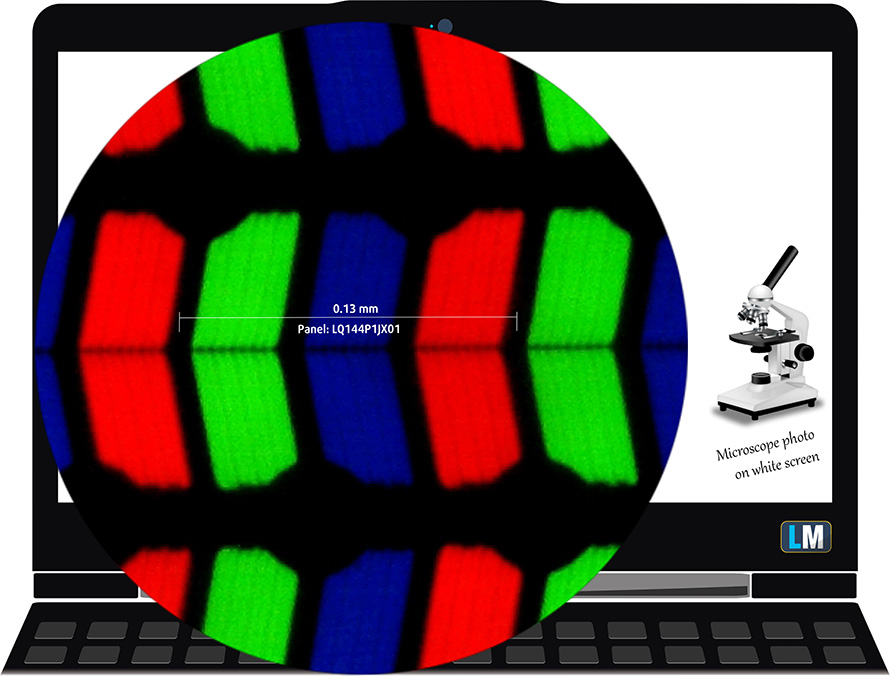
Gli angoli di visione sono eccellenti. Offriamo immagini a 45° per valutare la qualità dell’immagine.

Inoltre, un video con messa a fuoco ed esposizione bloccate.
Abbiamo misurato una luminosità massima di 500 nits al centro dello schermo e 486 nits come media per l’intera area, con una deviazione massima del 6% (le seguenti misurazioni sono state effettuate con il profilo colore “Vivid” e l’HDR disattivato). La temperatura del colore correlata su uno schermo bianco è di 6700K, leggermente più fredda di quella ottimale per lo standard sRGB di 6500K.
Nell’illustrazione sottostante è possibile vedere come si comporta il display principale dal punto di vista dell’uniformità. In altre parole, la perdita di luce dalla sorgente luminosa.
Valori di dE2000 superiori a 4,0 non dovrebbero verificarsi, e questo parametro è uno dei primi da controllare se si intende utilizzare il portatile per lavori sensibili ai colori. Il rapporto di contrasto è molto buono – 1770:1.
Per essere sicuri di essere sulla stessa lunghezza d’onda, vorremmo fornirvi una piccola introduzione alla gamma di colori sRGB e Adobe RGB. Per cominciare, c’è il Diagramma di Cromaticità Uniforme CIE 1976 che rappresenta lo spettro visibile dei colori dall’occhio umano, dando una migliore percezione della copertura della gamma cromatica e della precisione del colore.
All’interno del triangolo nero, si trova la gamma di colori standard (sRGB) che viene utilizzata da milioni di persone su HDTV e sul Web. Per quanto riguarda l’Adobe RGB, viene utilizzato nelle fotocamere professionali, nei monitor e nella stampa. In pratica, i colori all’interno del triangolo nero sono utilizzati da tutti e questa è la parte essenziale della qualità e dell’accuratezza del colore di un notebook mainstream.
Tuttavia, abbiamo incluso altri spazi colore come il famoso standard DCI-P3 utilizzato dagli studi cinematografici e lo standard digitale UHD Rec.2020. Il Rec.2020, tuttavia, appartiene ancora al futuro ed è difficile che i display di oggi riescano a coprirlo bene. Abbiamo incluso anche il cosiddetto gamut di Michael Pointer, o gamut di Pointer, che rappresenta i colori che ci circondano naturalmente ogni giorno.
La linea gialla tratteggiata mostra la copertura della gamma di colori di Microsoft Surface Laptop Studio.
Il suo display copre il 100% dello standard sRGB/ITU-R BT.709 (web/HDTV) in CIE1976.
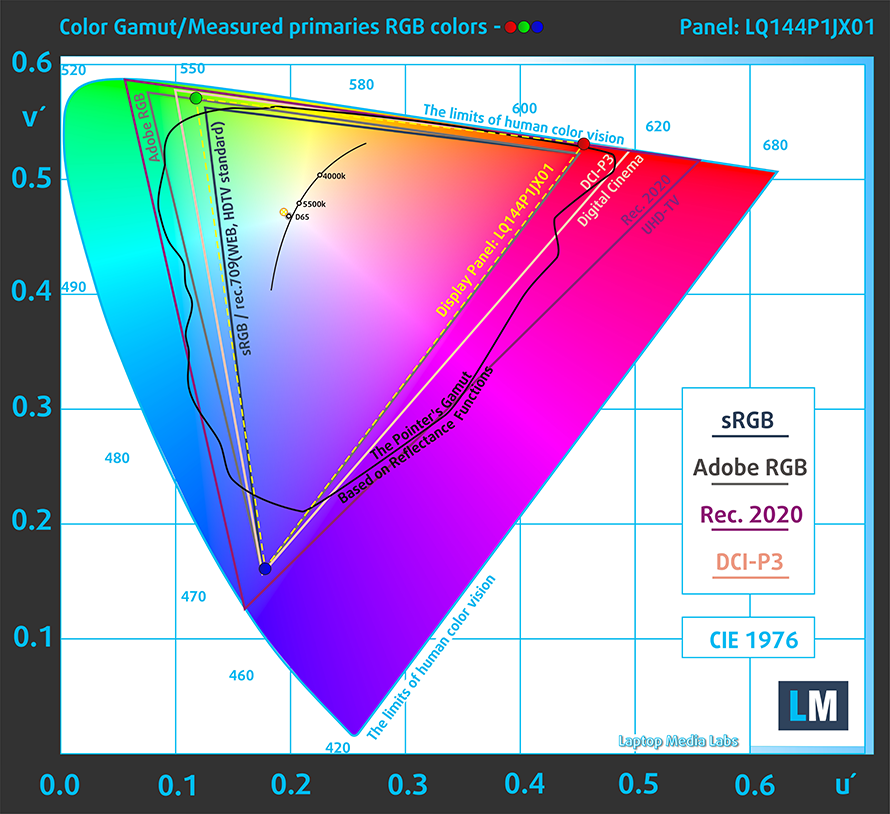
Il nostro profilo “Design and Gaming” offre una temperatura del colore ottimale (6500K) a 140 cd/m2 di luminanza e modalità gamma sRGB.
Abbiamo testato l’accuratezza del display con 24 colori comunemente utilizzati come la pelle umana chiara e scura, il cielo blu, l’erba verde, l’arancione, ecc. È possibile verificare i risultati alle condizioni di fabbrica e con il profilo “Design and Gaming”.
Qui sotto potete confrontare i punteggi del Microsoft Surface Laptop Studio con le impostazioni predefinite (profilo colore “sRGB” e HDR disattivato) – a sinistra, e con il profilo “Gaming e Web design” – a destra.
La figura successiva mostra la capacità del display di riprodurre le parti più scure di un’immagine, un aspetto essenziale quando si guardano film o si gioca in condizioni di scarsa illuminazione ambientale.
Il lato sinistro dell’immagine rappresenta il display con le impostazioni standard, mentre quello destro è con il profilo “Gaming and Web Design” attivato. Sull’asse orizzontale si trova la scala di grigi e sull’asse verticale la luminanza del display. Nei due grafici sottostanti è possibile verificare facilmente come il display gestisce le sfumature più scure, ma è bene tenere presente che ciò dipende anche dalle impostazioni del display attuale, dalla calibrazione, dall’angolo di visione e dalle condizioni di luce circostanti.
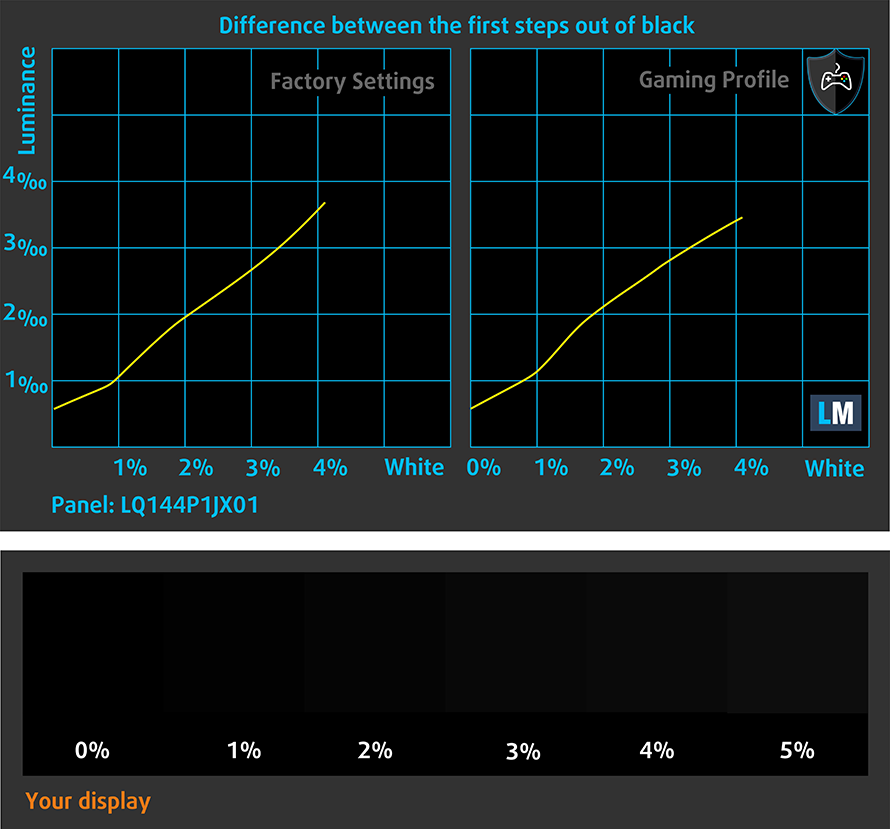
Tempo di risposta (capacità di gioco)
Testiamo il tempo di reazione dei pixel con il solito metodo “da nero a bianco” e “da bianco a nero” dal 10% al 90% e viceversa.
Abbiamo registrato il tempo di caduta + il tempo di risalita = 30 ms.
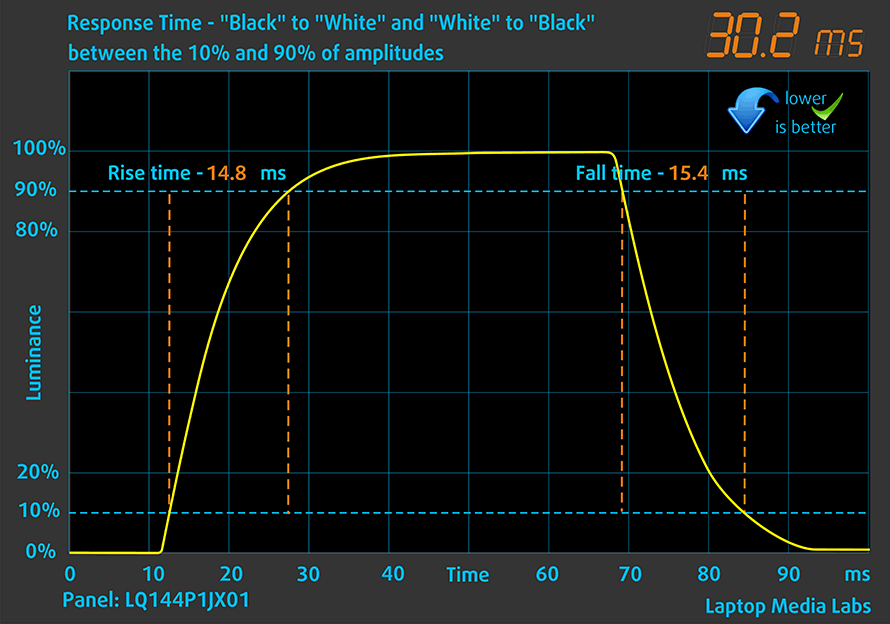
Successivamente, abbiamo testato il tempo di reazione dei pixel con il solito metodo “Gray-to-Gray” dal 50% di bianco all’80% di bianco e viceversa tra il 10% e il 90% dell’ampiezza.
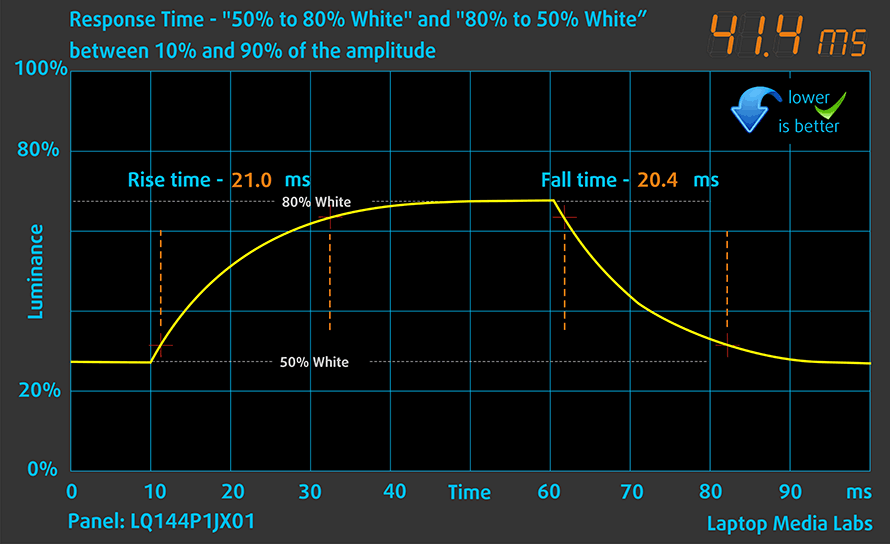
PWM (sfarfallio dello schermo)
La modulazione di larghezza di impulso (PWM) è un modo semplice per controllare la luminosità del monitor. Quando si abbassa la luminosità, l’intensità luminosa della retroilluminazione non viene ridotta, ma viene spenta e accesa dall’elettronica con una frequenza indistinguibile dall’occhio umano. In questi impulsi luminosi, il rapporto luce/tempo di assenza di luce varia, mentre la luminosità rimane invariata, il che è dannoso per gli occhi. Per saperne di più, consultate il nostro articolo dedicato al PWM.
La retroilluminazione del Microsoft Surface Laptop Studio utilizza la tecnologia PWM. Tuttavia, le pulsazioni hanno una frequenza elevata e un’ampiezza minore al di sopra del 65% della luminosità, il che riduce l’effetto negativo. Tuttavia, ciò che lo elimina completamente è il nostro profilo Health-Guard.
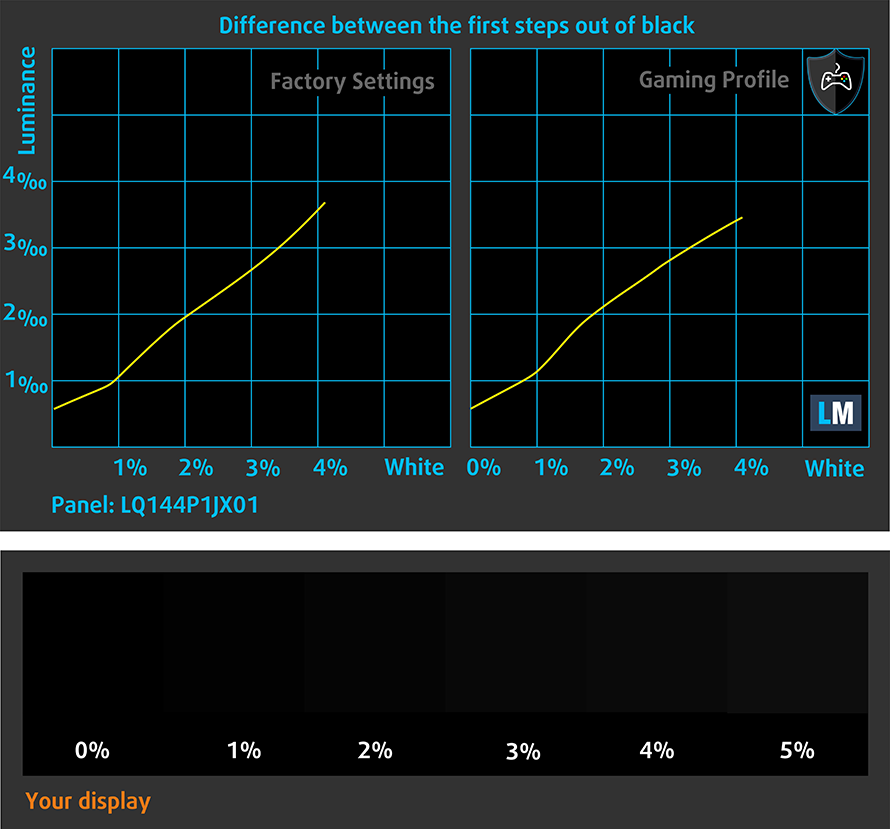
Emissioni di luce blu
L’installazione del nostro profilo Health-Guard non solo elimina la PWM, ma riduce anche le emissioni nocive di luce blu, mantenendo i colori dello schermo precisi dal punto di vista percettivo. Se non avete familiarità con la luce blu, la versione TL;DR è: emissioni che influenzano negativamente gli occhi, la pelle e l’intero corpo. Potete trovare maggiori informazioni al riguardo nel nostro articolo dedicato alla luce blu.
Acquista i nostri profili
Poiché i nostri profili sono personalizzati per ogni singolo modello di schermo, questo articolo e il relativo pacchetto di profili sono destinati alle configurazioni Microsoft Surface Laptop Studio con Sharp LQ144P1JX01 (SHP1509) da 14,4″.
*In caso di problemi con il download del file acquistato, provare a utilizzare un browser diverso per aprire il link ricevuto via e-mail. Se l’obiettivo del download è un file .php invece di un archivio, cambiare l’estensione del file in .zip o contattarci all’indirizzo [email protected].
Ulteriori informazioni sui profili sono disponibili QUI.
Oltre a ricevere profili efficienti e rispettosi della salute, comprando i prodotti di LaptopMedia sostenete anche lo sviluppo dei nostri laboratori, dove testiamo i dispositivi per produrre le recensioni più obiettive possibili.

Lavoro in ufficio
Lavoro in ufficio dovrebbe essere usato soprattutto dagli utenti che passano la maggior parte del tempo a guardare pezzi di testo, tabelle o semplicemente a navigare. Questo profilo mira a fornire una migliore distinzione e chiarezza mantenendo una curva gamma piatta (2.20), una temperatura di colore nativa e colori percettivamente accurati.

Design e gioco
Questo profilo è rivolto ai designer che lavorano professionalmente con i colori, e anche per giochi e film. Design and Gaming porta i pannelli di visualizzazione ai loro limiti, rendendoli il più accurati possibile nello standard sRGB IEC61966-2-1 per Web e HDTV, al punto di bianco D65.

Salute-Guardia
Salute-Guardia elimina la nociva Pulse-Width Modulation (PWM) e riduce la luce blu negativa che colpisce i nostri occhi e il nostro corpo. Essendo personalizzato per ogni pannello, riesce a mantenere i colori percettivamente accurati. Salute-Guardia simula la carta, quindi la pressione sugli occhi è notevolmente ridotta.
Ottenete tutti e 3 i profili con il 33% di sconto
Suono
Gli altoparlanti del Microsoft Surface Laptop Studio producono un suono di ottima qualità. La configurazione a quattro altoparlanti produce toni bassi, medi e alti chiari.
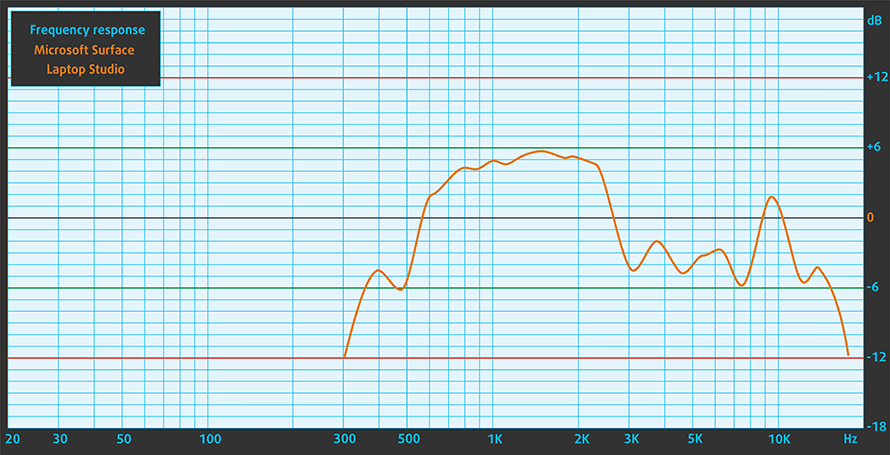
Driver
Trattandosi di un dispositivo Microsoft, sarebbe meglio attenersi alla sezione Aggiornamenti di Windows del sistema operativo per ottenere le ultime versioni dei driver per il dispositivo.
Batteria
Ora conduciamo i test della batteria con l’impostazione Windows Better performance attivata, la luminosità dello schermo regolata a 120 nits e tutti gli altri programmi disattivati, tranne quello con cui stiamo testando il notebook. La batteria da 58Wh dura 10 ore e 30 minuti di navigazione sul Web o 10 ore e 10 minuti di riproduzione video.
Per simulare le condizioni reali, abbiamo utilizzato un nostro script per la navigazione automatica su oltre 70 siti web.




Per ogni test come questo, utilizziamo lo stesso video in HD.




Opzioni della CPU
Questo notebook è disponibile con il Core i5-11300H o il Core i7-11370H. Entrambi sono processori quad-core Tiger Lake-H35.
I risultati provengono dal test CPU Cinebench R23 (più alto è il punteggio, meglio è)
I risultati provengono dal nostro test di Photoshop (più basso è il punteggio, meglio è)
Microsoft Surface Laptop Studio Varianti della CPU
Qui potete vedere un confronto approssimativo tra le CPU che si trovano nei modelli [serie] sul mercato. In questo modo potrete decidere da soli quale sia il modello della [serie] con il miglior rapporto qualità/prezzo.
Nota: il grafico mostra le diverse configurazioni di CPU più economiche, pertanto è necessario verificare le altre specifiche di questi portatili facendo clic sul nome del portatile / CPU.
I risultati provengono dal test CPU Cinebench R23 (più alto è il punteggio, meglio è)
I risultati provengono dal nostro test di Photoshop (più basso è il punteggio, meglio è)
Opzioni GPU
È interessante notare che la versione Core i5 è dotata solo di una scheda grafica integrata. Rispettivamente, il modello Core i7 è dotato di una RTX 3050 Ti con TGP da 50W o dell’iterazione professionale della stessa GPU, la RTX A2000.
I risultati provengono dal benchmark 3DMark: Time Spy (Graphics) (più alto è il punteggio, migliore è il risultato).
I risultati provengono dal benchmark 3DMark: Fire Strike (Grafica) (più alto è il punteggio, meglio è)
I risultati si riferiscono al benchmark 3DMark: Wild Life (più alto è il punteggio, meglio è)
I risultati provengono dal benchmark Unigine Superposition (più alto è il punteggio, migliore è il risultato)
Microsoft Surface Laptop Studio Varianti GPU
Qui potete vedere un confronto approssimativo tra le GPU che si trovano nei modelli [serie] sul mercato. In questo modo potrete decidere da soli quale sia il modello della [serie] con il miglior rapporto qualità/prezzo.
Nota: il grafico mostra le diverse configurazioni di GPU più economiche, pertanto è necessario verificare le altre specifiche di questi portatili facendo clic sul nome del portatile / GPU.
I risultati provengono dal benchmark 3DMark: Time Spy (Graphics) (più alto è il punteggio, migliore è il risultato).
I risultati provengono dal benchmark 3DMark: Fire Strike (Grafica) (più alto è il punteggio, meglio è)
I risultati provengono dal benchmark 3DMark Wild Life (più alto è il punteggio, meglio è) I risultati provengono dal benchmark 3DMark: Wild Life (Graphics) (più alto è il punteggio, meglio è)
I risultati provengono dal benchmark Unigine Superposition (più alto è il punteggio, migliore è il risultato)
Test di gioco
| Metro Exodus | Full HD, basso(controllare le impostazioni) | Full HD, Alto(controllare le impostazioni) | Full HD, Estremo (controllare leimpostazioni) |
|---|---|---|---|
| FPS medi | 84 fps | 41 fps | 20 fps |
| Borderlands 3 | Full HD, medio(controllare le impostazioni) | Full HD, Alto(controllare le impostazioni) | Full HD, Tosto(controlla le impostazioni) |
|---|---|---|---|
| Fps medi | 78 fps | 54 fps | 41 fps |

| Shadow of the Tomb Raider (2018) | Full HD, minimo(controllare le impostazioni) | Full HD, medio(controllare le impostazioni) | Full HD, alto (controllare leimpostazioni) |
|---|---|---|---|
| Media | 104 fps | 69 fps | 54 fps |

| Tom Clancy’s Ghost Recon Wildlands | Full HD, medio(controllare le impostazioni) | Full HD, Alto(controllare le impostazioni) | Full HD, Molto alto (controllare leimpostazioni) |
|---|---|---|---|
| Fps medi | 62 fps | 58 fps | 50 fps |
Temperature e comfort
Carico massimo della CPU
In questo test utilizziamo il 100% dei core della CPU, monitorando le frequenze e la temperatura del chip. La prima colonna mostra la reazione del computer a un carico breve (2-10 secondi), la seconda colonna simula un’attività seria (tra i 15 e i 30 secondi) e la terza colonna è un buon indicatore di quanto il portatile sia adatto a carichi lunghi, come il rendering video.
Frequenza media dei core (frequenza di base + X); temperatura della CPU.
| Intel Core i7-11370H (35W TDP) | 0:02 – 0:10 sec | 0:15 – 0:30 sec | 10:00 – 15:00 min |
|---|---|---|---|
| Microsoft Surface Laptop Studio | 3,74 GHz (B+13%) @ 98°C @ 59W | 3,57 GHz (B+8%) @ 98°C @ 49W | 3,38 GHz (B+2%) @ 91°C @ 40W |
| ASUS VivoBook Pro 16X OLED (N7600) | 4,01 GHz (B+22%) @ 95°C @ 61W | 3,81 GHz (B+15%) @ 95°C @ 53W | 3,80 GHz (B+15%) @ 95°C @ 49W |
| ASUS ZenBook Flip 15 UX564 | 3,66 GHz (B+11%) @ 92°C @ 43W | 3,47 GHz (B+5%) @ 91°C @ 38W | 3,39 GHz (B+3%) @ 92°C @ 34W |
| Acer Predator Triton 300 SE (PT314-51s) | 3,97 GHz (B+20%) @ 95°C @ 64W | 4,03 GHz (B+22%) @ 97°C @ 63W | 3,87 GHz (B+17%) @ 93°C @ 50W |
| ASUS TUF Dash F15 (FX516) | 4,01 GHz (B+22%) @ 78°C @ 64W | 4,00 GHz (B+21%) @ 82°C @ 64W | 3,96 GHz (B+20%) @ 90°C @ 60W |
In questo caso, il Surface Laptop Studio non è sicuramente il dispositivo migliore. Tuttavia, le sue prestazioni sono simili a quelle dello ZenBook Flip 15, che ha uno scopo sorprendentemente vicino.
Giochi in tempo reale
| NVIDIA GeForce RTX 3050 Ti | Frequenza GPU/Temperatura Core (dopo 2 minuti) | Frequenza GPU/Temperatura Core (dopo 30 minuti) | Frequenza GPU/Temperatura Core (ventola massima) |
|---|---|---|---|
| Microsoft Surface Laptop Studio | 1610 MHz @ 73°C @ 49W | 1629 MHz @ 70°C @ 50W | – |
| ASUS ROG Flow Z13 (GZ301) | 1299 MHz @ 62°C @ 40W | 1285 MHz @ 62°C @ 40W | – |
| Lenovo ThinkBook 15p Gen 2 | 1539 MHz @ 69°C @ 50W | 1536 MHz @ 69°C @ 50W | – |
| HP Omen 16 (16-b0000) | 1781 MHz @ 68°C @ 80W | 1767 MHz @ 71°C @ 80W | – |
| HP Envy 15 (15-ep1000) | 1681 MHz @ 87°C @ 75W | 1376 MHz @ 74°C @ 48W | – |
| ASUS ZenBook Pro 15 OLED (UM535) | 1530 MHz @ 66°C @ 50W | 1529 MHz @ 68°C @ 50W | – |
| HP Pavilion Gaming 15 (15-dk2000) | 1613 MHz @ 65°C @ 60W | 1576 MHz @ 73°C @ 60W | – |
| MSI Sword 15 | 1633 MHz @ 73°C @ 60W | 1605 MHz @ 79°C @ 60W | 1644 MHz @ 69°C @ 60W |
| Dell XPS 15 9510 | 1187 MHz @ 74°C @ 40W | 1293 MHz @ 75°C @ 44W | – |
| Dell G15 5511 | 1882 MHz @ 71°C @ 88W | 1878 MHz @ 72°C @ 89W | – |
| Dell G15 5515 | 1857 MHz @ 76°C @ 80W | 1850 MHz @ 77°C @ 80W | – |
| Acer Nitro 5 (AN515-57) | 1616 MHz @ 70°C @ 66W | 1607 MHz @ 72°C @ 65W | 1632 MHz @ 69°C @ 66W |
| MSI Katana GF76 | 1619 MHz @ 76°C @ 60W | 1594 MHz @ 82°C @ 60W | 1632 MHz @ 70°C @ 60W |
D’altra parte, il portatile fa un ottimo lavoro nel reparto grafico, dove distrugge un dispositivo del calibro del Dell XPS 15 9510 in termini di velocità di clock. Inoltre, la GPU non era troppo calda, con una temperatura di soli 70°C alla fine del test.
Comfort di gioco
Allo stesso tempo, le due ventole del Surface Laptop Studio non giravano troppo velocemente, il che significa che non erano troppo rumorose. In effetti, se non si sta giocando, è molto probabile che non si sentano. Tuttavia, ciò che è più preoccupante è il modo in cui Microsoft ha gestito le temperature. Utilizza un sistema di raffreddamento non convenzionale, che spinge le due ventole e i dissipatori di calore nei due angoli inferiori. Questo satura di calore l’area di appoggio del palmo della mano, rendendola scomoda per lunghi periodi di utilizzo, a meno che non si viva in Canada. Parlando in numeri, l’hotspot si aggira intorno ai 42°C, mentre l’area del palm rest raggiunge i 35°C.

Il verdetto
 La decisione di Microsoft ci lascia perplessi. Perché pensare che sia una buona idea mettere alcuni degli elementi più caldi di un PC proprio sotto i polsi dell’utente?
La decisione di Microsoft ci lascia perplessi. Perché pensare che sia una buona idea mettere alcuni degli elementi più caldi di un PC proprio sotto i polsi dell’utente?
Una cosa è certa: ancora una volta, Microsoft ha fatto un pessimo lavoro nel reparto aggiornamenti. In effetti, offrono uno slot M.2 PCIe x4, ma si rischia di danneggiare il portatile. Tutte le viti sono nascoste, alcune delle quali richiedono la distruzione di una sottile porzione del dispositivo. In effetti, nascondendo le viti, il portatile ha un aspetto speciale, ma preferiamo vedere gli elementi di montaggio piuttosto che dover distruggere il nostro dispositivo.
È interessante notare che la durata della batteria dichiarata da Microsoft è un’enorme esagerazione. Secondo il produttore, il modello Core i7 dovrebbe durare circa 18 ore di “utilizzo tipico del dispositivo”. Ciò che viene detto in minuscolo è che questo include un mix di uso attivo e “standby moderno”. Nei nostri test manca lo standby e abbiamo ottenuto 10 ore e mezza di navigazione sul Web e circa 20 minuti in meno di riproduzione video. Naturalmente, questo non è assolutamente un cattivo risultato, ma dimostra solo che non bisogna fidarsi di tutto ciò che viene dichiarato su una pagina Web ufficiale.
Il pannello touchscreen del Microsoft Surface Laptop Studio ha un’alta risoluzione, ampi angoli di visione e un ottimo rapporto di contrasto. Copre il 100% della gamma di colori sRGB e ha una luminosità massima molto elevata. Inoltre, il nostro profilo Gaming e Web design gli consente di raggiungere un dE medio di 1,2, ottimo per i professionisti. Sebbene il pannello utilizzi il PWM, non è tra i più dannosi in circolazione; inoltre, è possibile installare il nostro profilo Health-Guard per eliminare completamente il problema.
In termini di costruzione, il portatile è costruito molto bene. Il telaio in alluminio e magnesio dimostra il suo valore. Inoltre, il portatile è dotato di una serie di funzioni piacevoli: una videocamera Web Full HD, uno scanner IR opzionale per il riconoscimento del volto e il Wi-Fi 6.
Inoltre, il sistema audio a quattro altoparlanti produce un audio davvero buono. Tuttavia, l’evento principale lascia più a desiderare. La cerniera secondaria è fragile e non è in grado di sostenere il peso del display. Per non graffiare il dispositivo, è necessario agire con estrema cautela. Inoltre, non offre un funzionamento fluido: si blocca semplicemente in tre posizioni: normale, metà inferiore in avanti e tablet.
D’altra parte, il concetto è davvero buono. Ricorda molto da vicino quello delle tavolette professionali per illustratori e designer. Inoltre, funziona con uno stilo e ha una frequenza di aggiornamento di 120 Hz.
Ancora una volta, siamo rimasti delusi dall’I/O. Sono presenti solo due connettori Thunderbolt 4 e un jack audio accanto alla presa di alimentazione. Come può un portatile a marchio Studio non offrire più uscite per il display o almeno una porta USB di dimensioni normali?
In conclusione, vorremmo dire che Microsoft ha molto lavoro da fare per il modello di prossima generazione, se mai ce ne sarà uno. Avere tanto spazio per migliorare non è una cosa negativa, in realtà, considerando che si tratta di un prodotto di prima generazione.
Potete controllare i prezzi e le configurazioni nel nostro sistema di specifiche: https://laptopmedia.com/series/microsoft-surface-laptop-studio/
Pros
- Design innovativo
- Memoria LPDDR4x a quattro canali
- Ottimi altoparlanti
- Durata della batteria decente
- Copre il 100% di sRGB
- Rappresentazione accurata dei colori con il nostro profilo Gaming e Web design
- Non utilizza un PWM aggressivo per regolare la luminosità dello schermo
- Rapporto d’aspetto 3:2 adatto al lavoro con frequenza di aggiornamento di 120 Hz e usabilità del touchscreen
- Molto silenzioso
Cons
- Nessun lettore di schede SD
- Nessuna porta USB Type-A
- Difficile da raggiungere all’interno
- Posizionamento discutibile dei componenti di raffreddamento
- Cerniera secondaria instabile




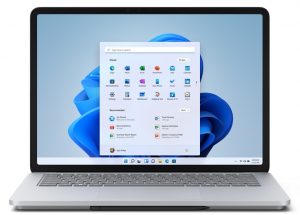











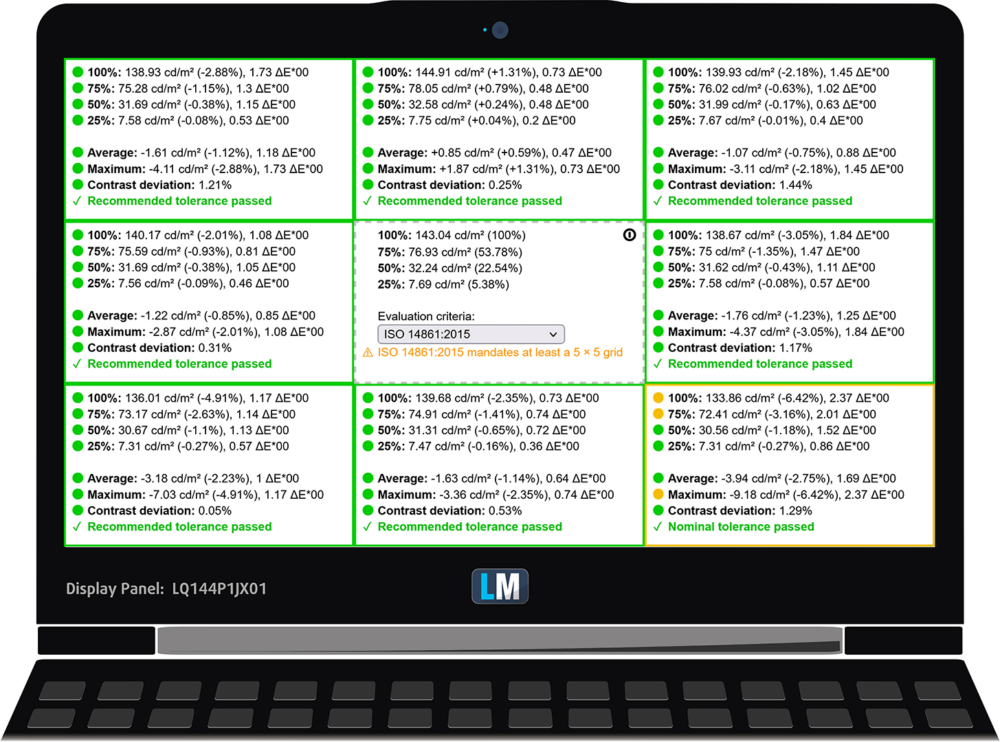
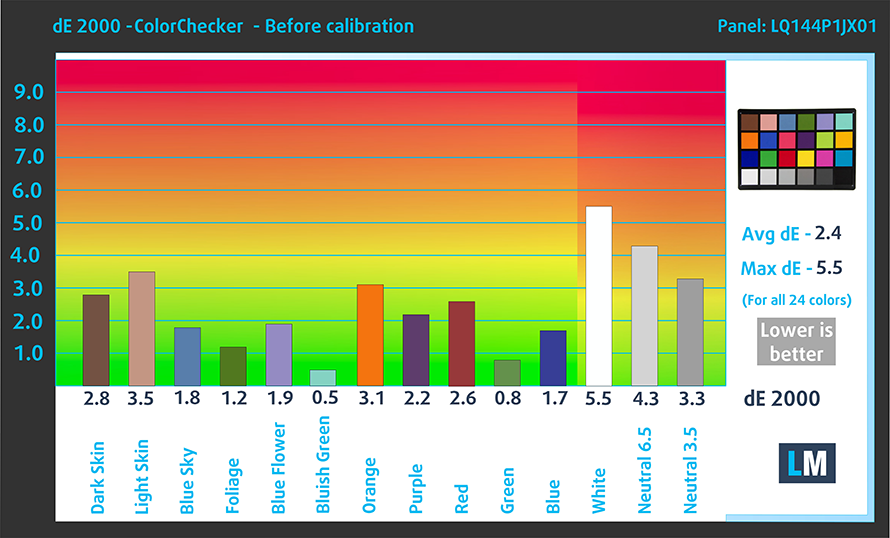


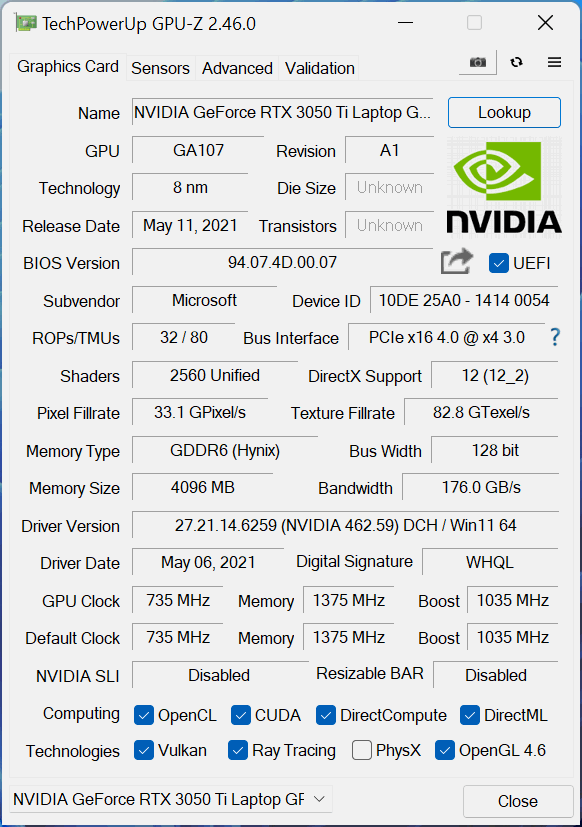









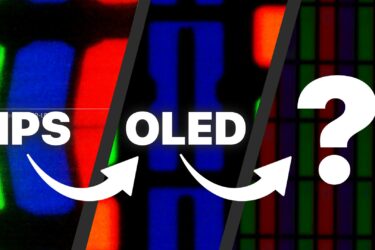

Thank you for this great comprehensive review!